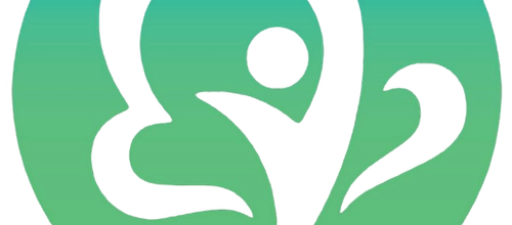گام ۱ – مراحل نصب برنامه Adobe Photoshap cc 2018
مراحل نصب برنامه
برای نصب هر نرم افزاری ابتدا اتصال خود را از اینترنت قطع می کنیم.
ابتدا سی دی را در قسمت سی دی ران لب تاب قرار می دهیم.
بعد از نمایان شدن پنجره سی دی برروی نصب و کرک کلیک می کنیم .
فایل نصب برنامه را اجرا می نماییم.
در پنجره باز شده
کلید ok را میزنیم تا محتویات در لب تاب در مسیر درایو c:// پوشه محصول مورد نظر
چون من در این جا از پک lord استفاده کردم در مسیر c://lord 2017 temp کپی می شود.
در پک lord نصب نرم ها به طور خودکار می باشد.
و در همین نرم افزار هم بدین شکل است و منتظر نصب خودکار می شویم تا نصب به پایان برسد.درست مانند تصویر زیر
و در پنجره باز شده دکمه ok را مزنیم.
ومرحله نصب تمام شد. و برنامه از از منوی استارت ران می کنیم چون ویندوز من ۱۰ است من با پیغامی یه همچنین چیزی روبرو شدم.
روی گزینه sing in later را میزینم .
و پنجره ای باز می شود که ما گزینه start trial را میزنیم.
دراین حالت اگه پبجره باز شود که برروی کلید accept کلیک می کنیم.ولی برای من این پنجره نشان داده نشد.)
پس از اجرای نرم افزار، آن را می بندیم.پس از اینکه نرم افزار بسته شد،در آتوران بر وری path کلیک می کنیم.
در پنجره باز شده ،از منوی کشویی بر اساس نوع ویندوز از لحاظ ۳۲ بیت یا ۶۴ بیت انتخاب می کنیم.
سپس بر روی path کلیک می نماییم.
و مثل تصویر،پس از نمایش پیام working done بر روی ضربدر کلیک می نماییم.و چنجره path را می بندیم.
امیدوارم که به دردتون بخوره.
موفق باشید.
گام ۲ – منو های برنامه Adobe Photoshop cc 2018
منو های برنامه
منوی file و زیر منو های آن (قسمت اول)
بعد از نصب برنامه بر روی آیکن فتوشاپ برروی taskbar کلیک می کنیم تا وارد محیط فتوشاپ شویم.
و بعد از باز شدن پنجره بالا وارد محیط برنامه می شویم.
و وارد محیط می شویم در این قسمت کار قصد داریم به منو های فتوشاپ بپردازیم .امیدوارم رضایت بخش باشد.
اولین سربرگ از منو که اختصاص داره به منوی file است که شامل تعدادی زیر منو می باشد،نظیر:
۱- new
۲-open
۳-save
۴-open as
و کلی دیگه که قرار است در کنار هم یاد بگیریم.
به این ترتیب به معرفی و عملکرد منو ها می پردازیم.
اولین منو در فتوشاپ در سربرگ file گزینه new می باشد که یک صفحه جدید ایجاد می شود
یا می توان از کلید میانبر ctrl+n می باشد.
که در این صفحه جدید مشخصات و تنظیمات مربوط به صفحه نمایان می شود.
دومین منو در فتوشاپ در سربرگ file گزینه open می باشد که معادل کلید میانبر ctrl+o می باشد .
که با دوبار کلیک کرده می توان به کمک این گزینه می توان تصاویر یا گیف یا لایه های مورد نظر را می توان باز کرد.
سومین منو در فتوشاپ در سربرگ file گزینه browse in bridge می باشد
که معادل کلید میانبر alt+ctrl+o می باشد.
که به کمک این برنامه می توان در یک پنجره مشاهده می شود.
چهارمین گزینه در فتوشاپ در سربرگ file گزینه open as می باشد
که معادل کلید میانبر alt+shift+ctrl+o می باشد.
که به کمک این منو می توان فایل مورد نظر را همان open باز کرد.
پنجمین گزینه در فتوشاپ در سربرگ file گزینه open as smart object می باشد
که به کمک این گزینه می توان سند فرعی را در سند اصلی باز کرد.
چرا باید از این گزینه استفاده کرد:
۱-امکان ویرایش غیر مخرب
۲-جلوگیری از کاهش افت کیفیت تصاویر
۳-حفظ تغییر حالت free transform
۴-استفاده از یک سورس برای چند لایه
۵-استفاده از فیلتر های هوشمند در اسمارت آجکت
۶-امکان ماسک کردن فیلتر های هوشمند
ششمین گزینه در فتوشاپ در سربرگ file گزینه open recent فایل های که کار کردیم میاید
و ما می توانیم به کمک آن از فایل های آن استفاده کرد. به اصطلاح همان کش فتوشاب است .
و در آخر گزینه clear recent file list که این گزینه تمام این لست را پاک می کند.
هفتمین گزینه در فتوشاپ در سربرگ file گزینه close می باشد
که کلید میانبر ctrl+w می باشد که این گزینه صفحه باز انتخاب شده در برنامه را می بندد.
هشتمین گزینه در فتوشاپ در سربرگ file گزینه close all می باشد
که کلید میانبر alt+ctrl+wکه این گزینه تمام صفحات در برنامه فتوشاپ را می بندد.
نهمین گزینه در فتوشاپ در سربرگ file گزینه close and go to bridge می باشد
که کلید میانبر shift+ctrl+wکه این گزینه تمام صفحات در برنامه فتوشاپ را می بندد و سپس در صفحه دیگری باز میکند.
دهمین گزینه در فتوشاپ در سربرگ file گزینه saveمی باشد
که کلید میانبر ctrl+Sکه این گزینه فایل موجود در نرم افزار را به فرمت های مختلف بر روی درایو ذخیره سازی می نماید.
یازدهمین گزینه در فتوشاپ در سربرگ file گزینه save asمی باشد
که کلید میانبر shift+ ctrl+Sکه این گزینه فایل موجود در نرم افزار را به
فرمت های مختلف بر روی درایو ذخیره سازی می نماید.البته با نام دلخواه.
دوازدهمین گزینه در فتوشاپ در سربرگ file گزینه revert می باشد.
که کلید میانبر f12 می باشد .به کمک این گزینه شما می توانید برروی عکس خود یا فایل جاری هر
تغییراتی را اعمال نمایید و زمانی که دیدید این فعالیت ها مورد دلخواه شما نیست
بازدن گزینهRevert عکس به صورت اولیه خود بر می گردد.
به کمک این فرمان می توانید تنظیمات صفحه از جمله نوع قطع استفاده شده
برأی خروجی گرفت به صورت پیرینت را مشاهده کنید یا تغییر دهید.
سیزدهمین گزینه در فتوشاپ در سربرگ file گزینه export می باشد. که این گزینه وضیفه صادر کردن فایل را برعهده دارد.
چهاردهمین گزینه که در فتوشاپ در سربرگ file گزینه export که در زیر منوی آن
quick export as png قراردارد این گزینه سریع ترین تبدیل سند شما در برنامه فرتوشاپ می باشد.
پانزدهمین گزینه که در فتوشاپ در سربرگ file گزینه export که در زیر منوی آن
گزینه export as که کلید میانبر alt+shift+ctrl+w می باشد که این گزینه تبدیل
شانزدهمین گزینه که در فتوشاپ در سربرگ file گزینه export که در زیر منوی آن
گزینهexport preferences قرار دارد این گزینه تنطیمات سند شما در تبدیل به فرمت های مختلف را فراهم می سازد.
شانزدهمین گزینه که در فتوشاپ در سربرگ file گزینه export که در زیر منوی آن
گزینه save for web(legacy) که کلید میانبز alt+shift+ctrl+s قرار دارد این گزینه تبدیل سند شما به web ذخیره می کند.
هفدهمین گزینه که در فتوشاپ در سربرگ file گزینه export که در زیر منوی آن
گزینه artboards to file قرار دارداین گزینه تبدیل سند شما به فایل های مختلف را دارد.
هجدهمین گزینه که در فتوشاپ در سربرگ file گزینه export که در زیر منوی آن
گزینه artboards to pdf قرار دارد این گزینه تبدیل سند شما به پی دی اف را دارد.
نوزدهمین گزینه که در فتوشاپ در سربرگ file گزینه export که در زیر منوی آن
گزینه layer comps to file قرار دارد این گزینه تبدیل لایه های که در فتوشاپ هستند یا همان لایه های کامپوننت به فایل را دارد.
بیستمین گزینه که در فتوشاپ در سربرگ file گزینه export که در زیر منوی آن
گزینهlayer comps to pdf قرار دارد این گزینه تبدیل لایه های که در فتوشاپ هستند یا همان لایه های کامپوننت به پی دی اف را دارد.
بیست ویکمین گزینه که در فتوشاپ در سربرگ file گزینه export که در زیر منوی آن
گزینه layers to file قرار دارد این گزینه تبدیل لایه های که در فتوشاپ هستند را
بیست ودومین گزینه که در فتوشاپ در سربرگ file گزینه export که در زیر منوی آن
گزینه color lookup tables قرار دارد این گزینه جدول مراجعه به رنگ ها می باشد .
که دارای فرمت های ۳DL-CUBE-CSP-ICC Profile را که تبدیل می کند.
بیست وسومین گزینه که در فتوشاپ در سربرگ file گزینه export که در زیر منوی آن
گزینه data set as file قرار دارد این گزینه داده های تنظیم شده در مورد فایل مورد نظر را تبدیل می کند.
بیست وچهارمین گزینه که در فتوشاپ در سربرگ file گزینه export که در زیر منوی آن
گزینه paths to illustrator قرار دارد این گزینه فایل مورد نظر به فرمت ai یعنی فرمت برنامه آلیستریتور تبدیل می کند.
بیست وپنجمین گزینه که در فتوشاپ در سربرگ file گزینه export که در زیر منوی آن
گزینه render video قرار دارد این گزینه فایل مورد نظر فایل مورد نظر را به فایل ویدئویی تبدیل می کند .
بیست وششمین گزینه که در فتوشاپ در سربرگ file گزینه export که در زیر منوی آن گزینه
zoomify قرار دارد این گزینه این گزینه برای درست کردن عکس ها در سبک Zoom View استفاده می شود.
Zoom View یک طرح است که باعث می شود تصاویری با وضوح بالا در اینترنت ارائه شود.
هر زمان که هر نوع فایل از طریق این گزینه درست می شود، فتوشاپ چهار چیز را توسعه می دهد:
- یک فایل با MTX (Molecular Dynamics Hessian Matrix) که شامل تصویری است که در وب ارائه می شود.
- یک فایل HTML که برای نصب مجله Media Viewer مورد نیازاست (بدون نسخه Perspective Media Player هیچ تصویری از طرح MTX نمایش داده نمی شود)
- یک پوشه حاوی فایل جاوا اسکریپت و
- یک پوشه اضافی از جمله کاشی های کف که برای نمایش تصویر استفاده می شوند.
بیست وهفتمین گزینه که در فتوشاپ در سربرگ file گزینه export که در زیر منوی آن
گزینه generate قرار دارد که این گزینه تولید کردن فایل را برعهده دارد.
بیست وهشتمین گزینه که در فتوشاپ در سربرگ file گزینه export که در زیر منوی آن
گزینه generate ودر زیر آن image assets قرار دارد که این گزینه تولید کردن دارایی تصویریمی باشد.
بیست وهشتمین گزینه که در فتوشاپ در سربرگ file گزینه export که در زیر منوی آن
گزینه share قراردارد که این گزینه فایل موردنظر را به اشتراک می گذارد.
بیست و نهمین گزینه که در فتوشاپ در سربرگ file قرار دارد
گزینه share on behance در زیر منوی file این گزینه فایل موردنظر را اشتراک گذاری بر روی رفتار می باشد.
سیومین گزینه که در فتوشاپ در سربرگ file قرار داردگزینه search adobe stock است که
این گزینه فایل موردنظر را جستجو می کند در برنامه استوک می باشد.
سی و یکمین گزینه که در فتوشاپ در سربرگ file قرار دارد گزینه package است که این گزینه پک های موردنظر را باز می کند.
سی و دومین گزینه که در فتوشاپ در سربرگ file قرار دارد گزینه automate است که این گزینه کارهایی که در زیر منوی خود دارد به صورت اتوماتیک و خودکار انجام می دهد.
سی و سومین گزینه که در فتوشاپ در سربرگ file گزینه automate که در زیر منوی آن
گزینه batch قرار دارد که این گزینه میتونید شاخه ای که فایلهای اصلی تون قرار دارن
رو از قسمت source انتخاب کنید کاری که قراره روی اونها انجام بشه (action) مورد نظرتون
رو از قسمت Action انتخاب میکنید و جایی که قراره فایلهاتون ذخیره بشن رو از
قسمت destination انتخاب میکنید از قسمت file naming هم میتونید نام فایلهاتون روانتخاب کنید.
قرار دارد که این گزینه تولید کردن دارایی تصویری می باشد.
سی وچهارمین گزینه که در فتوشاپ در سربرگ file گزینه automate که در زیر منوی آن
گزینه pdf presentation قرار دارد این گزینه نیز پنجره ای با همین نام ظاهر می شود،
شما می توانید از این ابزار برای ذخیره تصاویر خود به صورت فایلهای PDF استفاده کنید
(PDF یا همان Portable Data Format فرمتی است که می توان از طریق آن داده ها را قابل حمل کرد،
زیرا در این فرمت تمامی آنچه که نیاز است تا یک سند مستقل شود گنجانده شده است،
از فونت های بکار رفته گرفته تا تصاویر موجود در سند) جهت ساخت فایل PDF ابتدا باید تصاویر مبدا
را با کلیک بر روی Browse انتخاب کنید، سپس در قسمت Output Options یکی از گزینه های موجود را برگزینید.
با انتخاب Multipage Document یک فایل چند صفحه ای ایجاد خواهد شد و با انتخاب Presentation نیز یک سند
با قابلیت نمایش اسلایدی ایجاد می شود. با انتخاب این گزینه قسمت Presentation Options فعال می شود
که از طریق آن می توانید زمان رادر نمایش هر اسلاید، افکت تعویض اسلاید و این که بعد از رسیدن به آخرین تصویر
به ابتدا برگردد یا خیر را مشخص نمایید. با کلیک بر روی Save محل ذخیره فایل PDF پرسیده می شود.
اگر گزینه View PDF after Saving را انتخاب کرده باشید فایل PDF نمایش داده خواهد شد.
سی وپنجمین گزینه که در فتوشاپ در سربرگ file گزینه automate که در زیر منوی آن
گزینه create droplet قرار دارد این گزینه فایل های مربوط را فرمت exe ذخیره می کند.
با اکشن های مختلف و زمان اسلاید ها را مشخص می کند.
سی وششمین گزینه که در فتوشاپ در سربرگ file گزینه automate که در زیر منوی آن
گزینه crop and straighten photos قرار دارد با استفاده از این گزینه می توانید عکس های
موجود در یک تصویر دیگر را جدا کرده و ذخیره کنید. این گزینه بطور مخصوص برای فایلهایی
که از قسمت Contact Sheet II نتیجه شده اند کاربرد دارد و تصاویر کوچک موجود در آنها را تفکیک می کند.
سی وهفتمین گزینه که در فتوشاپ در سربرگ file گزینه automate که در زیر منوی آن
گزینه contact sheet ll قرار داردکه با استفاده از این گزینه می توانید تمامی تصاویر موجود
در یک پوشه را به صورت کوچک شده (Thumbnail)، در یک یا چند صفحه ذخیره کنید.
سی وهفتمین گزینه که در فتوشاپ در سربرگ file گزینه automate که در زیر منوی آن
گزینه conditional mode change قرار داردکه با استفاده از این گزینه می توانید حالت مشروط را تغییر داد.
سی وهشتمین گزینه که در فتوشاپ در سربرگ file گزینه automate که در زیر منوی آن
گزینه fit image قرار داردکه با استفاده از این گزینه می توانید برای تغییر اندازه تصویر بدون تغییر تناسب در طول و عرض (Aspect Ratio) استفاده می شود.
سی ونهمین گزینه که در فتوشاپ در سربرگ file گزینه automate که در زیر منوی آن
گزینه lens connection قرار داردکه با استفاده از این گزینه می توانید فیلتر اصلاح لنز، معایب لنز دوربین نظیر اعوجاج بشکه ای و بالشتکی، انحراف رنگی، و سایه روشن را رفع می کند.
چهلمین گزینه که در فتوشاپ در سربرگ file گزینه automate که در زیر منوی آن
گزینه merge to HDR pro قرار داردکه شما میتوانید با ایجاد یک مجموعه هوشمندانه که عکسهای فیلتر را براساس
عمق رنگ خود با انتخاب ۳۲ بیت در هر کانال ایجاد میکنند ، به دنبال تصاویر HDR بگردند . این میتواند برای فیلتر کردن
همه فایلهای ۳۲ بیتی در کاتالوگ استفاده شود . اگر یک قاعده را برای فیلتر کردن از نوع فایل DNG اضافه کنید ،
میتوانید یک مجموعه هوشمندانه ایجاد کنید که اهداف انتخاب عکس از HDR را انتخاب میکنند .
چهل و یکمین گزینه که در فتوشاپ در سربرگ file گزینه automate که در زیر منوی آن
گزینه photomerge قرار داردکه شما می توانید با استفاده از این گز ینه عکس های خود را به صورت پانوراما تبدیل کرد
اما به دلیل عریض نبودن لنز دوربین عکاسی این امکان برای شما وجود ندارد.
چهل و دومین گزینه که در فتوشاپ در سربرگ file گزینه scripts قرار داردکه این گزینه
این گزینه همان اسکریپتی است که میخواهید اجرا کنید. تعدادی اسکریپت ابتدایی و
از قبل ساخته شده در این بخش قرار دارد، ولی میتوانید اسکریپتهای خود را نیز به آن اضافه کنید
این اسکریپتها به زبان جاوا اسکریپت نوشته میشوند که یک زبان ساده و قدرتمند است.
چهل و سومین گزینه که در فتوشاپ در سربرگ file گزینه scripts که در زیر منوی آن
گزینه image processor قرار داردکه بااستفاده ازآن می توانیدفایل های تصویری خودرا درابعادی خاص بگنجانید
اگر می خواهید که این برنامه ها رامشاهده کنید به دایرکتوری Presets s در دایرکتوری محل نصب فتوشاپ خود مراجعه کنید.
هریک ازاین منو ها بصورت یک فایل،با همان نام وپسوندjsx ذخیره می شود.
چهل وچهارمین گزینه که در فتوشاپ در سربرگ file گزینه scripts که در زیر منوی آن
گزینه delete all empty layers قرار داردکه بااستفاده ازآن می توانید کلیه لایه ها ی خالی را از محیط کار حذف کنید.
چهل وپنجمین گزینه که در فتوشاپ در سربرگ file گزینه scripts که در زیر منوی آن
گزینه flatten all layer effects قرار داردکه بااستفاده ازآن می توانیدنمودار همه اثراتی که در لایه انتخابشده فعلی
در پانل لایهها اعمال میشوند ، نمودار میشود . این مساله تمام اثرات لایه را در بر میگیرد تا شما بتوانید
از فیلتر اضافی یا نگاه دیگری استفاده کنید که به لایه نیاز دارند تا مسطح شوند .
چهل وششمین گزینه که در فتوشاپ در سربرگ file گزینه scripts که در زیر منوی آن
گزینه flatten all layer masks قرار داردکه بااستفاده ازآن لایههای ماسک لایه را اعمال میکند که ماسکهای لایه فقط بر لایهای که با آن مرتبط هستند را تحتتاثیر قرار میدهند .
چهل وهفتمین گزینه که در فتوشاپ در سربرگ file گزینه scripts که در زیر منوی آن
گزینه script enets manager قرار داردکه بااستفاده ازآن یکی از قابلیت های بسیار مفید و کاربردی استفاده از
جاوا اسکریپت (JavaScript) در طراحی صفحات و برنامه های تحت وب، واکنش های تعاملی آن متناسب با رفتار
کاربر است، به فرض هنگامی که روی یک دکمه در صفحه ای کلیک می شود، می توان همزمان یا پس از آن، تابعی
مبتنی بر جاوا اسکریپت را در سمت کاربر اجرا کرد و پیش از ارسال درخواست به سرور، پردازش های اولیه را بر روی
آن انجام داد، این قدرت جاوا اسکریپت بیشتر متکی بر عناصری به نام رویداد (event) است که با وقوع آنها، عملیات
تعریف شده خاصی در مرورگر اجرا می شود. همچنین اگه بخواهیم به معنی event در script فتوشاپ آشنا بشیم.
به طور ساده رویداد (event) در برنامه نویسی جاوا اسکریپت به معنی اتفاقی در یک صفحه وب است که می تواند
عامل آن، کاربر یا به فرض بارگذاری کامل یک صفحه باشد، بعد از بروز این اتفاق (رویداد)، تفسیر کننده جاوا اسکریپت مرورگر،
آن را شناسایی کرده و متناسب با تابع تعریف شده، آن را اجرا می کند، رویدادها در واقع حکم استارت، برای موتور توابع را
بازی می کنند و یک تابع بدون رویداد معمولا قابل اجرا نیست.
چهل وهشتمین گزینه که در فتوشاپ در سربرگ file گزینه scripts که در زیر منوی آن گزینه
load files into stack قرار داردکه مهم است که چند عکس را که سعی میکنم به یک پشته بار کنم ، وقتی شروع میشود
که شما میتوانید ببینید که شروع به بار کردن آنها به عنوان لایههای جداگانه میکند ، اما بعد دوباره به صفحه شروع باز میگردد .
هر دفعه . نمیدانم چه خبر است . این تابعی است که من به طور مرتب از آن استفاده میکنم .
PS و ابر خلاق من و کامپیوتر من تا به امروز هستند. هر پاسخی برای هر چیزی که باعث ایجاد این کار شود بسیار مفید خواهد بود .
چهل ونهمین گزینه که در فتوشاپ در سربرگ file گزینه scripts که در زیر منوی آن گزینه
load multiple DICOM files قرارداردکه DICOM که مخفف کلمه(Digital Imaging and Communications in Medicine)
که به فارسی می شود(تصویرسازی و ارتباطات دیجیتال در پزشکی) که این گزینه استانداردی برای کنترل ، ذخیرهسازی ،
چاپ و انتقال اطلاعات در تصویربرداری پزشکی است .
پنجاهمین گزینه که در فتوشاپ در سربرگ file گزینه scripts که در زیر منوی آن گزینه statisticsقرارداردکه این گزینه آمار ها را نشان می دهد.
پنجاه و یکمین گزینه که در فتوشاپ در سربرگ file گزینه scripts که در زیر منوی آن گزینه browse قرارداردکه این گزینه کاوش کردن برنامه را بر عهده دارد.
پنجاه و دومین گزینه که در فتوشاپ در سربرگ file گزینه import قرارداردکه این گزینه وارد کردن فایل ها را بر عهده دارد.
پنجاه و سومین گزینه که در فتوشاپ در سربرگ file گزینه import که در زیرمنوی آن گزینه variable data sets
قرارداردکه این گزینه مجموعه داده متغیر را مشخص می کند.
پنجاه و چهارمین گزینه که در فتوشاپ در سربرگ file گزینه import که در زیرمنوی آن گزینه video frames to layers
قرارداردکه به کمک این گزینه می توان از فریم ها هر لایه می تواند به فیلم وارد کند.
پنجاه و پنجمین گزینه که در فتوشاپ در سربرگ file گزینه import که در زیرمنوی آن گزینه notes
قرارداردکه به کمک این گزینه می توان از نوشته وارد کرد در فتوشاپ.
پنجاه و ششمین گزینه که در فتوشاپ در سربرگ file گزینه import که در زیرمنوی آن گزینه WIA support
قرارداردکه به کمک این گزینه می توان از نوشته وارد کرد در فتوشاپ.
پنجاه و هفتمین گزینه که در فتوشاپ در سربرگ file گزینه file info که کلید میانبر آن alt+shift+ctrl+i
قرارداردکه به کمک این گزینه می توان اطلاعات پرونده را مشاهده فرمود.
پنجاه و هشتمین گزینه که در فتوشاپ در سربرگ file گزینه print که کلید میانبر آن ctrl+p
قرارداردکه به کمک این گزینه می توان فایل های مورد نظر را پرینت کرد.
پنجاه ونهمین گزینه که در فتوشاپ در سربرگ file گزینه print one copy که کلید میانبر آن alt+shift+ctrl+p
قرارداردکه به کمک این گزینه می توان فایل های مورد نظر را پرینت کرد و همچنین یک کپی هم ازآن گرفت.
شصدومین گزینه که در فتوشاپ در سربرگ file گزینه exit که کلید میانبر آن ctrl+q
قرارداردکه به کمک این گزینه می توان از محیط برنامه خارج شد..